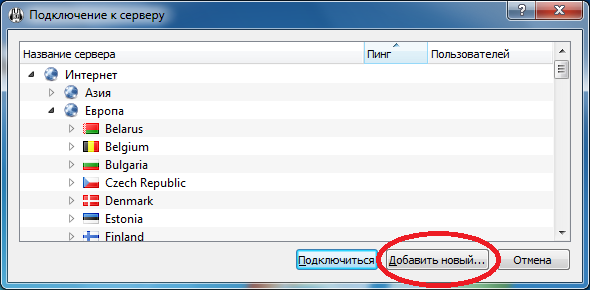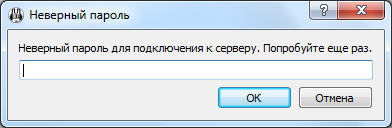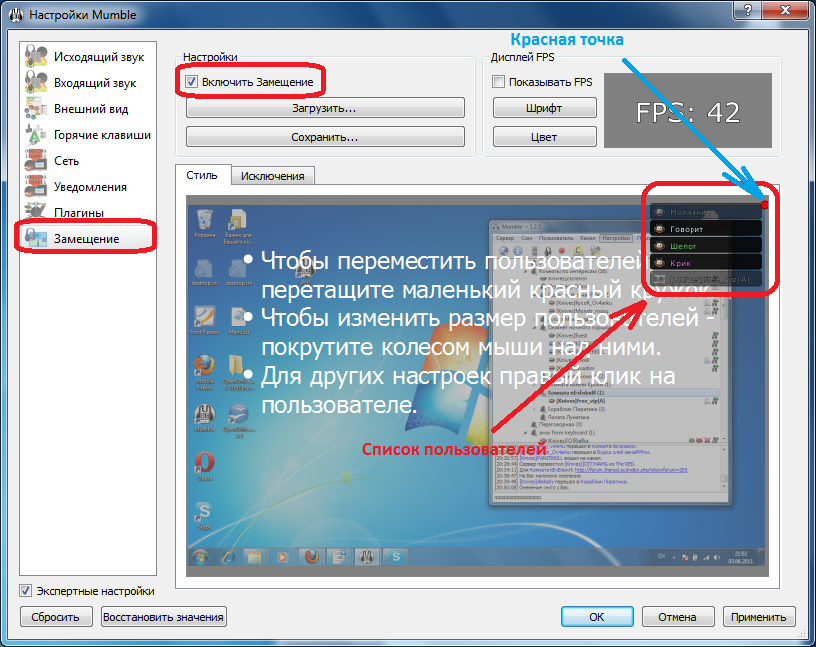Для голосового общения мы используем голосовую связь Mumble.
Mumble - это программа для голосового общения по типу TeamSpeak'а или Ventrilo. К сожалению, она не так широко известна как ТС или Веник, но, как показывает практика, она во многом превосходит конкурентов: по качеству связи, по потребляемому трафику, по отсутствию задержек при передаче голоса. Также программа умеет высвечивать ник говорящего прямо в игре (однако для этого WoW должен быть запущен после Mumble).
Если у вас уже есть Mumble (или вы и так все знаете), вам нужны:
Адрес: m.voice-server.ru
Порт: 64898
Пароль: 12345
Если вы не очень знакомы с настройкой голосовых клиентов или у вас возникли проблемы, вам поможет:
1. Установка Mumble
Установка Mumble не сложнее установки любой другой программы. Возможно, у вас возникнуть сомнения на шаге
"что устанавливать?". Ставить нужно только клиент.
СОВЕТ! После установки Mumble вы также можете скачать и установить русификатор. Архив содержит всего один файл, который нужно закинуть в папку, куда вы установили программу.
2. Настройка Mumble
Настройка Mumble ничуть не сложнее настройки альтернативных клиентов для голосового общения. При первом запуске программы появится менеджер звуковой настройки. Следуйте инструкциям — и у вас всё получится.
Когда дойдёте до пункта "Определение Голосовой активности", установите флажок на пункте "Активация по кнопке" и выберите кнопку, при нажатии которой вы сможете говорить в канале.
СОВЕТ! Когда Mumble предложит вам создать сертификат, не сопротивляйтесь.
3. Подключение к серверу
3.1. Добавляем новый сервер:
3.2. Вводим данные о сервере и о себе:
3.3. Подключаемся. При первом подключении Mumble обругает наш сертификат, но мы нажимаем «Да».
3.4. Если вы неправильно ввели пароль, Mumble ненавязчиво переспросит у вас, умеете ли вы считать до пяти:
Оверлей — это такая полезная штуковина, позволяющая видеть, кто говорит, прямо во время игры.
Оверлей настраивается тут:
Оверлей можно переместить в любую область экрана. Для этого нужно потащить за "красную точку". Для того, чтобы изменить размер оверлея, необходимо покрутить колесом мыши по "списку пользователей".
Можно настроить оверлей так, чтобы было видно только говорящих игроков: жмякаем правой кнопкой по "списку пользователей" — "Фильтр" — "Только говорящие". Там же можно снять галку "Всегда показывать себя".
Если у вас остались проблемы, связанные с настройкой или работой программы, вы можете почитать вот этот форум.